Kuinka korjata GeForce Now -virhekoodi 0x0000F004 – TechCult
Sekalaista / / August 10, 2023
Jos olet pelien ystävä, sinun on tunnettava GeForce Now, pilvipohjainen alusta, joka tuo useita etuja. Koska se ei vaadi ylläpitoa, voit nauttia suosikkipeleistäsi helposti mistä tahansa lataamalla sovelluksen. Siihen liittyy kuitenkin usein haasteita, ja yksi niistä on Nvidia GeForce Now -virhekoodi 0x0000F004. Jos haluat ratkaista tämän ongelman, jatka oppaan lukemista saadaksesi hyödyllisiä ratkaisuja.

Sisällysluettelo
GeForce Now -virhekoodi 0x0000F004
GeForce Now on pilvipohjainen sovellus, jonka avulla voit synkronoida ja pelata pelejä, jotka olet jo ostanut mistä tahansa. Se auttaa myös päivittämään GPU-ajureita paremman pelaamisen varmistamiseksi. Mutta GeForce Now voi toisinaan kohdata ongelmia. Jos olet törmännyt tällaiseen virhekoodiin 0x0000F004, korjaa se lukemalla!
Nopea vastaus
Varmistaaksesi sujuvan pelaamisen GeForce Now -sovelluksella tietokoneellasi päivittämällä verkko-ohjaimet seuraavasti:
1. Lehdistö Windows + X avaimet avataksesi Laitehallinta.
2. Laajenna Verkkosovittimet -välilehti ja napsauta hiiren kakkospainikkeella ohjainta valitaksesi Päivitä ohjain.
3. Lopuksi, käynnistä tietokoneesi uudelleen.
Tapa 1: Perusvianetsintämenetelmät
Noudata ensin näitä perusratkaisuja saadaksesi GeForce Now -virheen korjattua.
1A. Käynnistä GeForce Now -sovellus uudelleen
Aina kun kohtaat ongelmia GeForce Now -sovelluksen tai minkä tahansa muun ohjelmiston kanssa, sinun tulee ensin yrittää käynnistää sovellus uudelleen. Voit tehdä tämän sulkemalla sen kunnolla Windows-järjestelmässäsi. Katso tätä varten oppaamme osoitteessa Estä sovellusten toiminta taustalla Windows 10:ssä.

1B. Odota palvelimen käyttöaikaa
GeForce toimii pilvipohjaisena sovelluksena, joka perustuu palvelimiin. Jos näillä palvelimilla on ongelmia, koko sovellus voi kohdata ongelmia. Varmista siksi, että palvelimeen liittyvät ongelmat eivät ole syynä. Voit tehdä sen osoitteessa GeForce Now'n virallinen sivusto ja tarkista, onko ongelmia raportoitu. Jos se vahvistetaan, se todennäköisesti ratkeaa automaattisesti. Jos ei, tutustu tässä mainittuihin vaihtoehtoisiin ratkaisuihin.

1C. Yhdistä vakaaseen verkkoon
Epävakaa verkko voi johtaa latenssiin ja laukaista GeForce Now -virheen 0x0000F004. Onneksi tämän ongelman ratkaiseminen on helppoa varmistamalla vakaa yhteys. Kun käytössä on Wi-Fi, varmista, että reititin toimii hyvin ja johdot on kytketty kunnolla. Jos ongelmat jatkuvat, on suositeltavaa ottaa yhteyttä palveluntarjoajaan. Voit myös lukea oppaamme, jotta voit korjata datayhteytesi ongelmat Hidas Internet-yhteys? 10 tapaa nopeuttaa Internetiäsi!

Lue myös:Pelin lisääminen manuaalisesti GeForce Experienceen
Tapa 2: Päivitä GeForce Now -sovellus
Käyttämäsi NVIDIA GeForce Now -sovellus saattaa olla vanhentunut. Korjaa virhekoodi 0x0000F004 manuaalisesti seuraavasti:
1. Navigoi kohtaan virallinen GeForce Now -sivusto.
2. Napsauta nyt Lataa-välilehdellä Lataa-painike Windows PC asentaaksesi sovelluksen uusimman version.

Tapa 3: Päivitä verkko-ohjain
Vanhentuneet verkkoohjaimet voivat vaikuttaa NVIDIA GeForce Now -virhekoodiin 0x0000F004. Voit korjata tämän ongelman päivittämällä ohjaimet. Vaikka se saattaa kuulostaa tekniseltä, prosessi on suoraviivainen ja käyttäjäystävällinen.
1. Lehdistö Windows + X näppäimiä samanaikaisesti ja avaa pikavalikko napsauttaaksesi sitä Laitehallinta.
2. Laajenna nyt Verkkosovittimet -välilehti ja napsauta hiiren kakkospainikkeella ohjainta valitaksesi Päivitä ohjain.

3. Uudelleenkäynnistäälaitteesi ottaaksesi muutokset käyttöön.
Tapa 4: Poista virustorjunta käytöstä (jos mahdollista)
Virustorjuntaohjelmistot, jotka suojaavat tietokonettasi ulkoisilta uhilta, kuten viruksilta, voivat vahingossa hyökätä vaarattomien ohjelmistojen kimppuun. Jos näin on, se voi aiheuttaa ongelmia GeForce Now -ajureiden kanssa. Siksi voit yrittää poistaa järjestelmäsi virustorjuntaohjelmiston käytöstä saadaksesi NVIDIA GeForce Now -virhekoodin 0x0000F004 korjatuksi. Voit tehdä niin tarkistamalla oppaamme osoitteessa Kuinka poistaa virustorjunta väliaikaisesti käytöstä Windows 10:ssä.

Lue myös:14 parasta pelitietokonetta vuonna 2023
Tapa 5: Suorita GeForce Now App Gaming VPN: n kautta
Verkkoyhteytesi saattaa estää GeForce Now -sovelluksen ja sen palvelut. Siksi sinun tulee valita pelaamiseen suunniteltu VPN, joka tarjoaa rajoittamattoman kaistanleveyden. Löydät täydellisen VPN: n järjestelmällesi tutustumalla oppaaseemme 10 parasta VPN-verkkoa pelaamiseen.

Tapa 6: Asenna GeForce uudelleen
Lopuksi, jos mikään muu ei auttanut NVIDIA GeForce Now -virhekoodin 0x0000F004 korjaamisessa, voit yrittää asentaa sen uudelleen. Voit tehdä tämän seuraavasti:
1. Avaa Suorita komentoruutu ja astu sisään appwiz.cpl sen sisällä.
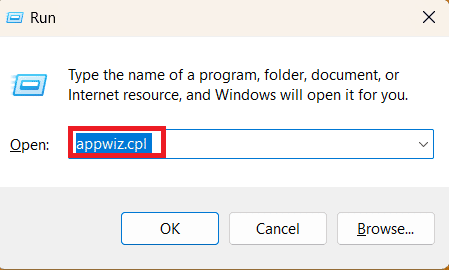
2. Nyt sisällä Ohjelmat ja ominaisuudet -ikkuna, etsi GeForce Now -sovellus ja napsauta sitä Poista asennus.

3. Kun olet valmis, käynnistä tietokoneesi uudelleen ja siirry viralliseen osoitteeseen GeForce Now -lataussivu.
Lataa ja asenna nyt sovellus järjestelmääsi ja kirjaudu tilillesi tarkistaaksesi, onko ongelma ratkaistu.
Toivomme, että tämä artikkeli auttoi sinua korjaamaan GeForce Now -virhekoodi 0x0000F004. Jos sinulla on vielä kysyttävää, käytä alla olevaa kommenttiosiota. Voit myös kertoa meille, mistä aiheesta haluat lukea seuraavaksi. Kiitos, että luit!
Henry on kokenut teknologiakirjailija, jonka intohimona on tehdä monimutkaisista teknologiaaiheista jokapäiväisten lukijoiden ulottuvilla. Yli vuosikymmenen kokemuksella teknologia-alalta Henrystä on tullut lukijoilleen luotettava tietolähde.



